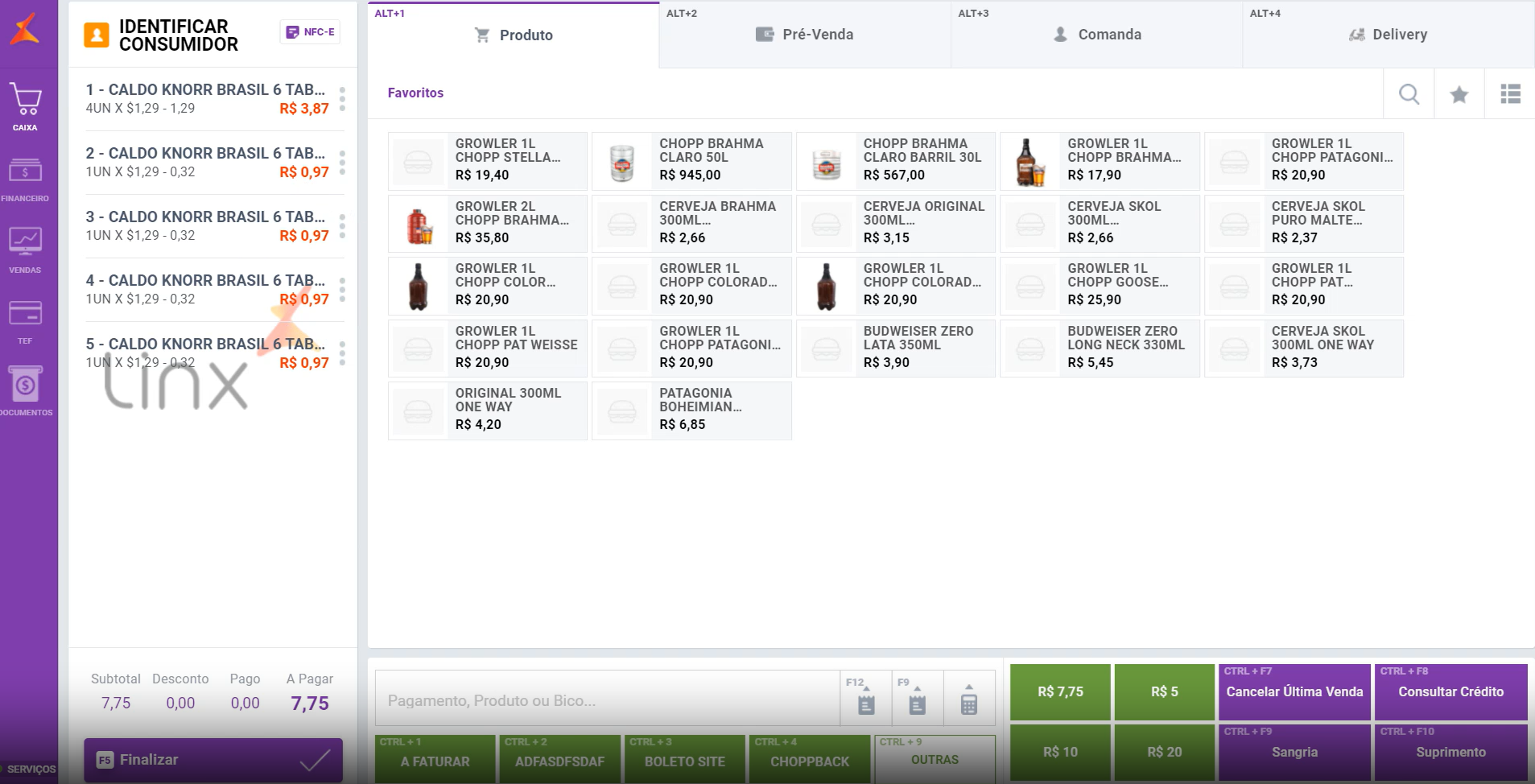1. Conceito
Este guia tem por objetivo orientar o usuário em como operar no sistema a integração com a Scanntech.
Conforme está mencionado no site da Scanntech:
"A Scanntech é uma empresa que fornece inteligência de dados para o varejo, permitindo otimizar operações e promover interações com consumidores. O Clube de Promoções da Scanntech é uma plataforma que possibilita a execução de promoções diretamente no ponto de venda (PDV) em mais de 22 mil lojas no Brasil. Essa solução oferece gestão centralizada de campanhas, desde criação até mensuração, assegurando que cada promoção seja aplicada de acordo com as estratégias da empresa, incluindo ações de cross-selling e visibilidade de produtos.
Para mais informações, acesse Scanntech - Clube de Promoções."
Quando um site nosso estiver integrado com a Scanntech, o CNPJ configurado irá receber as promoções da Scanntech, o estabelecimento poderá visualizar, aceitar e rejeitar uma promoção. As promoções aceitas serão sincronizadas com o PDV, e ao realizar uma venda de promoção Scanntech, ela irá subir para a retaguarda, apresentar em um relatório específico de promoções e poderá visualizar o envio das vendas para Scanntech.
1.1 Glossário
“aspas” = Faz referência a uma mensagem do sistema ou um processo dentro do sistema.
Itálico = Faz referência a uma tela, coluna, linha, aba.
<divisa> = Faz referência a uma tecla no teclado, um botão virtual, nome genérico de um arquivo
> = Faz referência a uma sequência de ações/cliques dentro do sistema.
Negrito = Faz referência a uma palavra ou trecho de muita relevância, um campo, filtros ou seção.
Link = Referencia uma página no Share.
2. Premissas
- A Retaguarda Empório deve estar na versão 11.34.0000 ou superior;
- Disponível para todas as bandeiras.
É necessário que o cliente entre em contato com Scanntech faça o seu cadastro e a sua liberação. Em caso de dúvidas quanto as parametrizações do seu ambiente contate o nosso time de suporte. |
2.1 Configurações Gerais
Para utilizar esta funcionalidade na retaguarda é necessário ativar parâmetros de módulos.
| É necessário ativar o menu via parâmetro. Caso tenha dúvidas entre em contato com o suporte. |
2.1 Configurações de Estabelecimento
Acesse o menu: Cadastro > Estabelecimento > Estabelecimento, selecione o CNPJ a ser configurado com a integração com a Scanntech, acesse a aba: <Assinatura Sellin / Sellout> e no campo <Integrações> selecione a opção <Scanntech-Sellout> ou <Scanntech>, e preencha os campos obrigatórios:
- Código de Rede: código específico da rede. Se o site possui mais de um CNPJ e mais de uma esta vinculado a Scanntech, este valor/cadastro irá se repetir em todos os cadastros.
- Código Loja: código específico da loja.
Este cadastro tem que ser realizado em todos os CNPJs que possuírem integração com ScannTech de forma individual. Para inativar a integração de um CNPJ específico com a Scanntech, basta excluir o registro de assinatura da Scanntech na tabela, conforme exemplo abaixo. |

2.2 De → para de formas de pagamento
A Scanntech entende os tipos de formas de pagamento diferente do que é utilizado pelo nossa Retaguarda nesse caso é necessário realizar um de →para . Ao enviar os dados das vendas para a Scanntech é realizado o seguinte de → para.
- 9 = Efetivo, para os tipos linx: pix e dinheiro
- 10 = Crédito, para os tipos linx: Crédito
- 11 = Cheque, para os tipos linx: Cheque
- 12 = Vale (ticket refeição), para os tipos linx: vale e ticket
- 13 = Débito, para os tipos linx: Débito
Quando ativado o módulo da Scanntech você verá o novo campo "Scanntech" nas formas de pagamento (menu: Cadastro > Financeiro > Formas de Pagamento). Para as formas de pagamento que são tidas como "Registro Interno" (formas padrão do nosso sistema) nós já realizamos este cadastro de forma automática. Contudo caso queira cadastrar uma nova forma de pagamento, para utilizar no seu PDV, o estabelecimento deve seguir esta regra para realizar os deparas, para que as informações cheguem corretas lá na Scanntech. |
3. Funcionalidades
3.1 Gerenciamento de Promoções
O novo menu Operações > Promoções Scanntech, é a principal tela do módulo da Integração com a Scanntech. Nele temos algumas operações disponíveis:
Todas as informações/descrições mostradas neste menu, são informações originadas na plataforma da Scanntech. Caso tenha algum erro de dado e necessite realizar ajuste, o usuário terá que entrar em contato com Scanntech e solicitar o ajuste por lá. Depois de Ajustar é só clicar em <buscar promoções> que os dados serão atualizados. |

- Busca de Novas promoções: A busca de novas promoções na Scanntech não é automática, ou seja, será necessário que o usuário clique no botão para mostrar promoções recém cadastradas na plataforma da Scanntech.
- As novas promoções, sempre vão ficar com o Status = Pendentes, e esse status não é sincronizado com o PDV, apenas as aceitas.
- Filtros: A nossa tela possui alguns filtros como: Situação, Período, Id da promoção, Título ou descrição da promoção, que são ativados ao utilizar o botão <Aplicar Filtro>, pesquisando nas promoções que já estão na base de dados do site e mostra o resultado da busca na tabela de pesquisa a baixo.
- Operações da tabela de pesquisa: na tabela de pesquisa temos as operações que atua em cima do registro selecionado na tabela de pesquisa. As operações disponíveis são:
- Aceitar: A promoção que estiver como aceita, passa a sincronizar com o PDV para ser utilizada com os clientes do estabelecimento. É possível aceitar em lote.
- Rejeitar: A promoção que estiver como rejeitada, não é sincronizada com o PDV. Se a promoção estava anteriormente como aceita e funcional no PDV, ao ser rejeitada, na próxima vez que o PDV x Retaguarda sincronizarem informações, a promoção irá parar de funcionar no PDV. É possível rejeitar em lote.
- Visualizar: Esta ação abre uma tela que permite ver os date-lhes da promoção para o estabelecimento verificar o que falta realizar para poder aceita-la, e como é o funcionamento desta promoção. Só é possível visualizar uma promoção por vez.
- Detalhes de uma promoção:
- Id da Promoção: Número de identificação da promoção. Não cria um cadastro no cadastro de produtos.
- Tipo de Promoção: tipos de promoção. De acordo com o tipo a promoção se comporta de forma diferente no PDV. Alguns tipos são: Pague e leve, Desconto Variável, Desconto Adicional entre outros.
- Status Promoção: Se está aceita, pendente ou rejeitada. Apenas aceita é sincronizada com o PDV.
- Descrição: Descrição da promoção.
- Autor: Quem cadastrou a promoção na Scanntech. Pode ser a Scanntech como pode ser de outros autores.
- Período de Vigência da Promoção: está informação é sincronizada com o PDV junto com as promoções Aceitas, quando passar o período de vigência, a promoção não irá mais funcionar no PDV.
- Limite de Promoções por cupom: algumas promoções tem limites de quantas vezes ela pode ser aplicada por cupom. Dependente de como será configurada na plataforma da Scanntech.
- Preço: Preço que será aplicado quando atingir os itens condicionais da promoções.
- Desconto: Desconto que será aplicado quando atingir os itens condicionais da promoções.
- Pagar: Quantidade de produtos que serão pagos, quando atingir os itens condicionais da promoções.
- Data de Ativação: Data em que um usuário aceitou a promoção.
- Data de Rejeição: Data em que um usuário rejeitou a promoção.
- Aba:
- Itens Condicionais: Itens condicionais para que a promoção seja aplicada. Quando uma nova promoção chega no site do cliente, o sistema busca no cadastro de produtos se já existe existe aquele código EAN lá no cadastro de Produtos: Cadastro > Produtos > Produtos, para mostrar as informações das colunas:
- Código Produto: Mostra para o estabelecimento qual o produto e qual o código EAN do produto que você precisa ter no cadastro de produtos para conseguir utilizar a promoção no PDV. A Scanntech só trabalha com códigos EAN válidos, códigos ean inventados não irão funcionar, mesmo que a descrição do produto seja igual.
- Descrição do Produto: Descrição do produto cadastrada lá na Scanntech.
- Quantidade: Em uma promoção aceita e sincronizada com o PDV, quando o operador lançar aquele produto naquela quantidade específica informada nesta coluna, o PDV irá automaticamente aplicar, o Preço, Desconto ou Quantidade, de acordo com o tipo da promoção.
- Produto Cadastrado: Se o código EAN informado na coluna: "Código do produto" estiver cadastrado no cadastro do produto, o sistema irá informar nesta coluna = Sim. Se mostrar o valor = Não, sinal que o produto não esta cadastrado no cadastro de produtos. Caso o estabelecimento queira vender esta promoção e com este produto, o produto deve ser cadastro no menu: Cadastro > Produtos > Produtos.
- Status Produtos: Mostra o Status do Produto de acordo com o EAN encontrado no cadastro de produtos. Se no cadastro de produtos estiver como situação = ativo, aqui nesta coluna será mostrado o valor = ativo. Qualquer outro situação do código EAN do cadastro do produtos será mostrado = Inativo, nesta coluna.
Para que um produto condicional sincronize com o PDV e permita vender naquela configuração da promoção, as colunas "Produto Cadastro" deve estar = Sim + "Status Produto" = Ativo. |
- Condições de Pagamentos:
- Algumas promoções possuem outros tipos de condições que são condições de pagamento, ou seja, serão aplicadas apenas caso de certas formas de pagamento serem utilizadas, por exemplo:
- “Pagando com cartão de crédito XXX, leve un shampoo XXX com 10% de desconto"
- “Leve 3 refrescos XXX por apenas R$ 30,00 pagando com cartão de débito XXX”
- Estas informações irão aparecer nesta aba.
- Benefícios: Dependendo de como a promoção for cadastrada na Scanntech, o cliente poderá ganhar um brinde ou benefício ao atingir as condições da promoção.
- Exemplo: Na compra de 6 unidades de produto X ganhe o produto Y.

Exemplo da Imagem: - Ao lançar o item 6x7896079500175 no cupom, será pago apenas 5, ou seja, o sexto sairá por 0,00. O preço do produto neste caso é o preço que está no cadastro do produto. O valor final da promoção vai ser = 5*7896079500175( Preço do cadastro de produtos).
- Se eu lançar o item 3x7897511400237 + 3x7896079500175 no cupom, a promoção não será aplicada.
- Na imagem acima, não tem limite de quantas vezes a promoção pode ser aplicada em um cupom.
|
3.2 Aplicações das Promoções no PDV
Ao realizar as vendas no Caixa, quando são lançados os produtos que contemplam a promoção ativada no sistema de Retaguarda, será aplicado o desconto quando finalizar a inserção dos itens no cupom. Portanto, ao lançar cada item, será feito uma consulta validando se o produto foi aceito no sistema de Retaguarda.
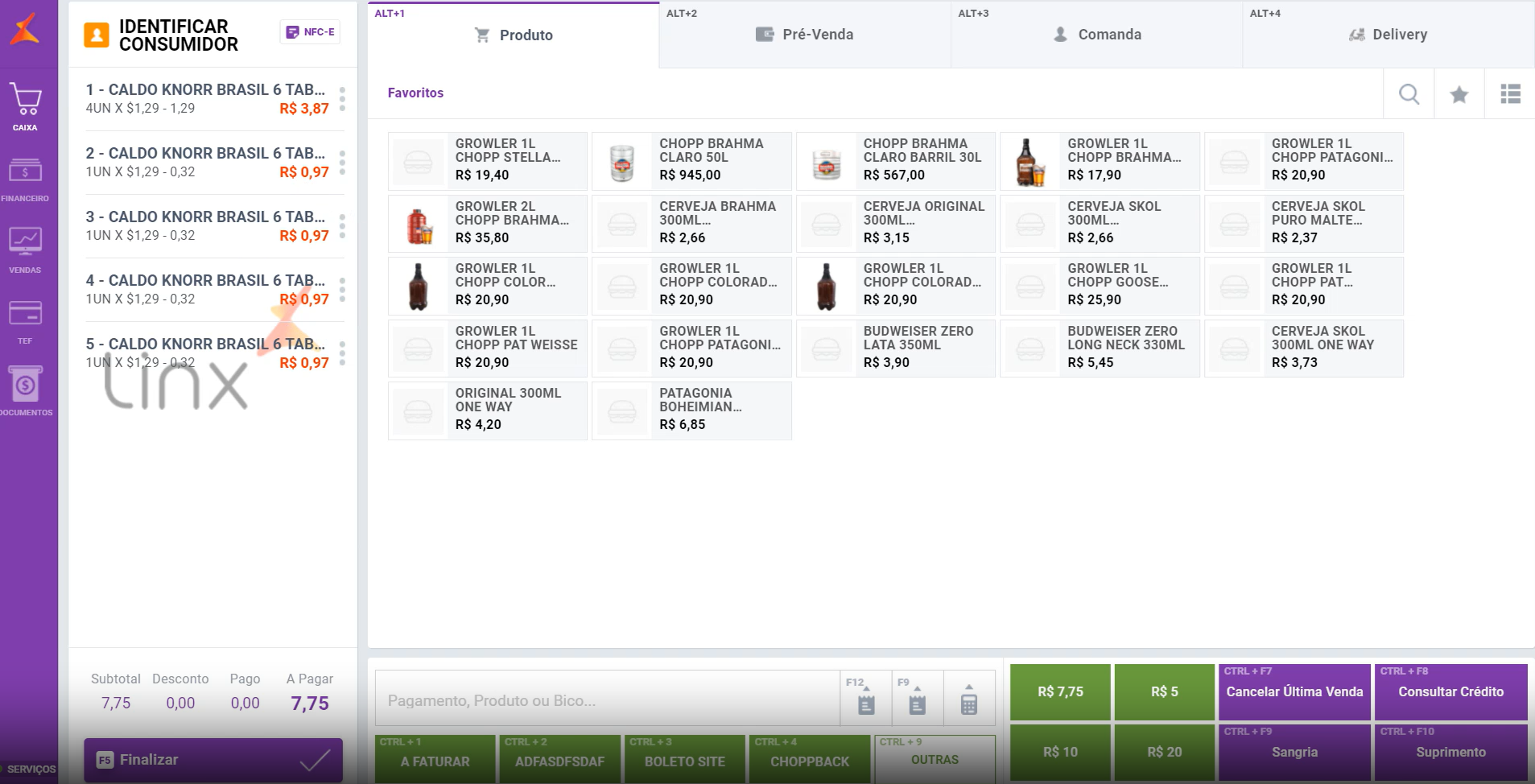
Guia da Funcionalidade no PDV: https://share.linx.com.br/x/rKEkI
3.3 Relatório de Promoções
Para visualizar as promoções vendidas no PDV, acesso o menu: Relatórios > Vendas Promoção Dinâmico.
| As promoções da Scanntech serão mostradas neste relatório com a Origem venda = "Scanntech" |

3.4 Monitoramento de Envios
Para que a Scanntech consiga gerar as pontuações da sua plataforma para cada CNPJ, é necessário que eles recebam as vendas e promoções realizadas. Desta forma desenvolvemos um novo menu chamado "Monitoramento de Integrações" que fica no caminho: Operações > Ferramentas > Monitoramento de Integrações.
Neste menu o usuário conseguirá visualizar os envios das vendas para a Scanntech.
A tabela de resultados abaixo mostrar mostrar totalizadores e vendas por dia, desta forma o relatório é no formato horizontal, além de outras informações.
Caso o estabelecimento possua mais de uma integração de envio de vendas/sellout configurada no menu: cadastro > estabelecimento > estabelecimento > Assinatura Sellin/Sellout, será possível visualizar o envio destas vendas para a integração específica de acordo com a integração selecionada no filtro "Ambiente". No filtro ambientes + este menu, só é possível visualizar o envio de Vendas/Sellout, Sellin/recebimento de informações não é possível. |
Ao passar o mouse em cima do circulo de cada dia, o sistema irá mostrar informações de totalizadores de vendas por dia. Se clica em cima do circulo o sistema irá abrir uma tela que mostrar informações de do envio de cada venda de forma individual.
As cores dos círculos representam os status dos envios das vendas: - Com sucesso = Verde. Enviou as vendas com sucesso para o seu destino.
- Pendente = Amarelo. Pendente de envio das vendas para o seu destino.
- Em processamento = Azul. Está em processamento o envio de vendas para o seu destino.
- Com falha = Vermelho. Tem falhas no envio de vendas para o seu destino.
|
Ações de Envios:
- Envio dos totalizadores: Selecione um registro na tabela na Imagem1, que o sistema irá reprocessar e reenviar para o seu destino todos os totalizadores daquele dia.
- Envio de uma venda individual: Selecione um registro na tabela na Imagem2, que o sistema irá reprocessar e reenviar para o seu destino as vendas individuais daquele dia.

Imagem1 - Informações dos totalizadores de vendas por dia

Imagem2 - Informações do envio de vendas de forma individual